如何在手机WPS中给文档添加语音批注
我们在使用手机WPS软件的时候,想要给文档添加语音批注,该怎么操作呢?今天就跟大家介绍一下如何在手机WPS中给文档添加语音批注的具体操作步骤。
1. 首先打开手机上的WPS软件,进入文档页面后,点击页面左下角的【工具】选项。
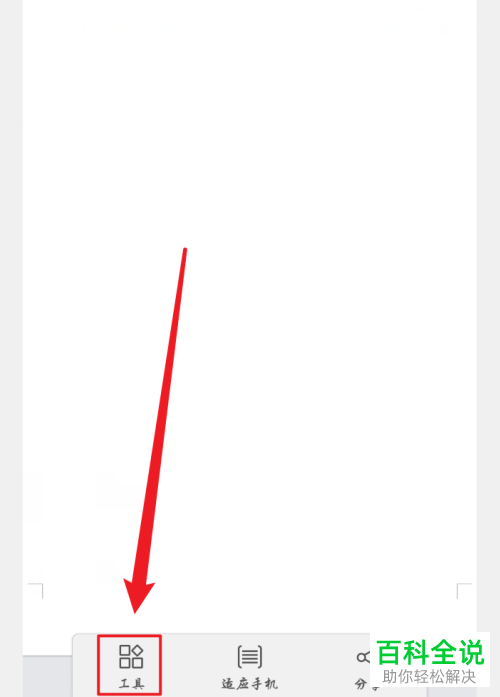
2. 在打开的菜单中,上方切换到【审阅】选项下。
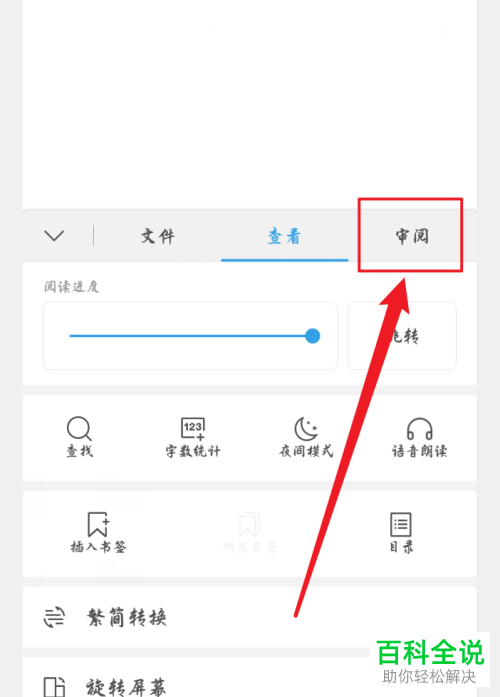
3. 在打开的审阅菜单下,就可以看到【进入语音批注模式】的选项了,点击。
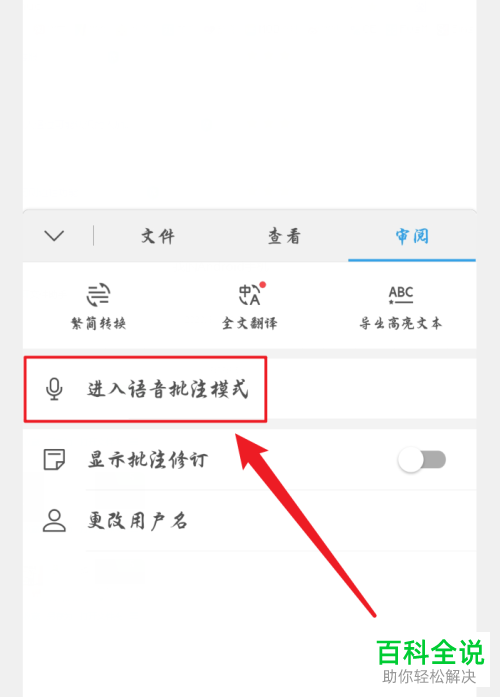
4. 如图,在打开的页面,按住底部的按住说话,进行语音批注。
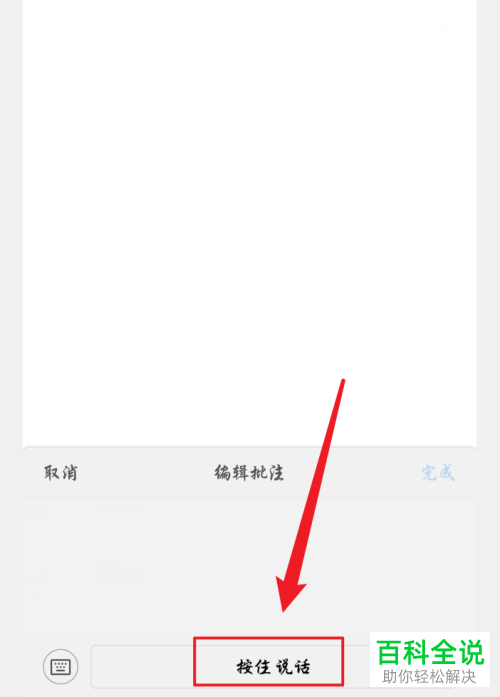
5. 语音批注说完后,松开按钮,最后点击完成即可。
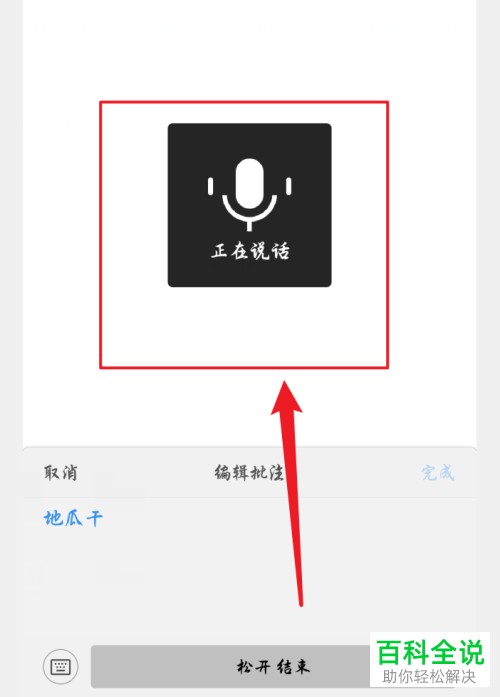
以上就是如何在手机WPS中给文档添加语音批注的具体操作步骤。
赞 (0)

